Solid works2019怎么切除扫描?Solid works2019切除扫描操作步骤
更新日期:2023-09-24 00:05:08
来源:系统之家
手机扫码继续观看

Solid works2019是一款可以安装修改零件的软件,Solid works2019有自定义属性和材料属性等功能,那么,Solid works2019怎么切除扫描呢?下面就是在Solid works2019里切除扫描的操作步骤,一起来看看吧!
方法步骤
1、打开软件,新建空白文件;
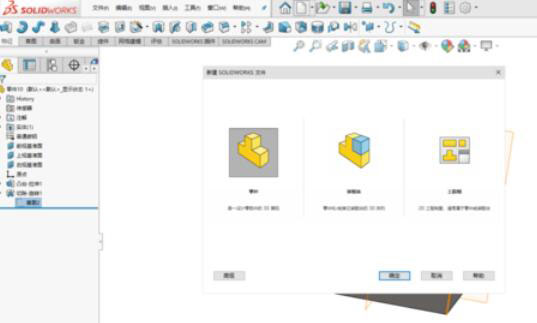
2、创建一个正方体实体;
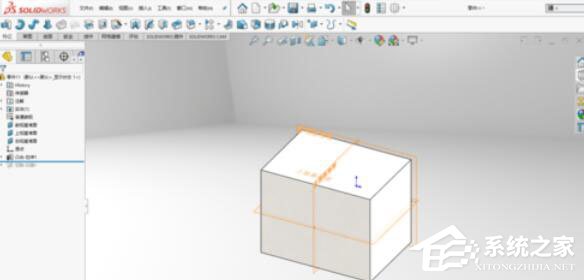
3、点击平面绘制草图。绘制一个六边形;
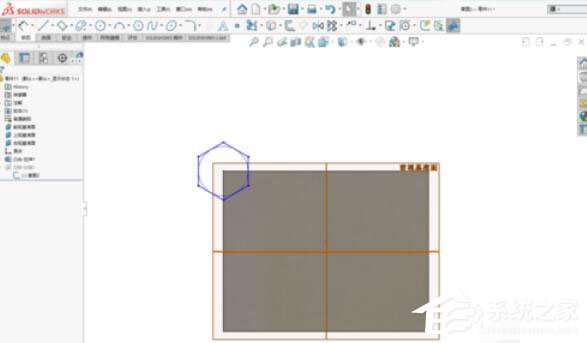
4、点击插入-切除-扫描命令;

5、选择六边形草图文件。选择一个边线为路径;
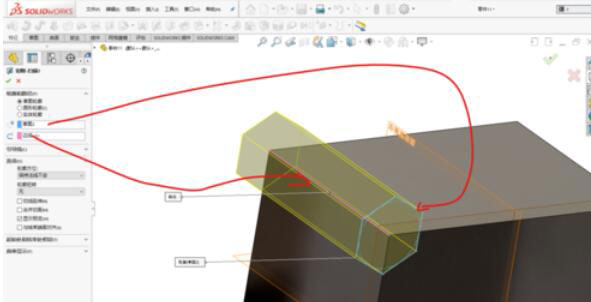
6、点击轮廓变换,设置旋转角度;
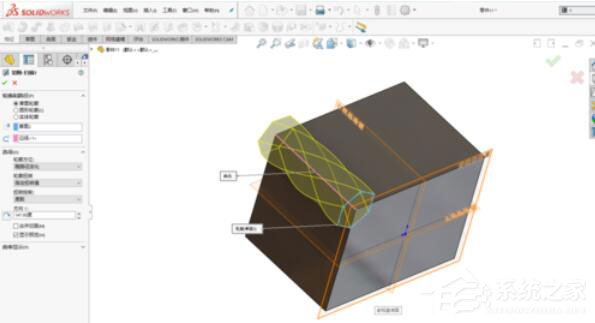
7、点击确定。完成切除扫描。

上面就是在Solid works2019里切除扫描的详细操作步骤,按照上面的操作步骤来你,你就可以轻松的在Solid works2019里切除扫描啦!
该文章是否有帮助到您?
常见问题
- monterey12.1正式版无法检测更新详情0次
- zui13更新计划详细介绍0次
- 优麒麟u盘安装详细教程0次
- 优麒麟和银河麒麟区别详细介绍0次
- monterey屏幕镜像使用教程0次
- monterey关闭sip教程0次
- 优麒麟操作系统详细评测0次
- monterey支持多设备互动吗详情0次
- 优麒麟中文设置教程0次
- monterey和bigsur区别详细介绍0次
系统下载排行
周
月
其他人正在下载
更多
安卓下载
更多
手机上观看
![]() 扫码手机上观看
扫码手机上观看
下一个:
U盘重装视频












